首先识别错误代码如#DIV/0!、#VALUE!等,再检查单元格引用是否有效,确保函数语法正确,利用“公式求值”工具逐步调试,并确认数据类型一致以避免计算错误。
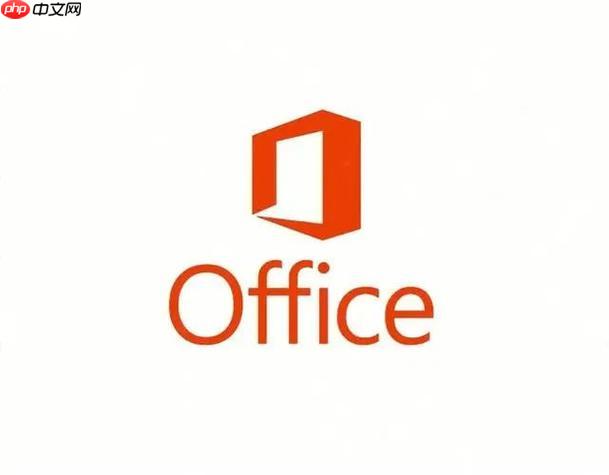
如果您在使用Excel 2016进行数据计算时发现公式返回错误值而非预期结果,可能是由于引用无效、语法错误或数据类型不匹配所致。以下是针对常见公式错误的排查与调试方法。
本文运行环境:Dell XPS 13,Windows 11
Excel中常见的错误值包括#VALUE!、#DIV/0!、#REF!、#NAME?和#N/A等,每种错误提示对应不同的问题类型。了解这些错误的含义有助于快速判断问题根源。
1、选中含有公式的单元格,查看编辑栏中的公式内容。
2、观察单元格显示的错误类型,例如#DIV/0!表示除数为零。
3、根据错误代码查阅对应说明:#VALUE!通常因参数类型不匹配,#REF!表示引用已失效,#NAME?代表函数名拼写错误。
当公式中引用的单元格被删除或移动后,可能导致#REF!错误。此外,相对引用在复制过程中可能产生非预期结果。
1、点击包含公式的单元格,查看编辑栏中是否存在#REF!字样。
2、确认所有引用的行列是否仍有效,特别是跨工作表引用。
3、若需固定某一行或列,将引用修改为绝对引用格式,如$A$1。
函数名称拼写错误、括号不匹配或参数缺失都会导致公式无法执行。确保函数符合Excel规定的语法结构是调试的关键步骤。
1、检查函数名是否正确,例如VLOOKUP不能误写为"VLLOKUP"。
2、核对括号是否成对出现,每个左括号都有对应的右括号。
3、使用Excel内置的函数参数提示功能,逐项填写参数并确认数据类型匹配。
“公式求值”功能可以分步解析公式的计算过程,帮助用户观察中间结果,从而发现出错环节。
1、选中含有公式的单元格,切换到“公式”选项卡。
2、点击公式求值按钮,打开求值窗口。
3、按“求值”按钮逐步执行,观察每一步的结果变化。
4、当某一步骤显示错误时,可据此确定问题发生的具体部分。
数值与文本混合运算常导致#VALUE!错误。即使外观相似,文本格式的数字也无法参与数学运算。
1、选中参与计算的单元格区域,右键选择“设置单元格格式”。
2、确认格式为数值或“常规”,避免为“文本”。
3、对于已输入的文本型数字,使用VALUE()函数转换,或通过“分列”功能批量处理。
以上就是Office2016表格公式错误处理_Excel2016公式调试与错误排查的详细内容,更多请关注php中文网其它相关文章!

每个人都需要一台速度更快、更稳定的 PC。随着时间的推移,垃圾文件、旧注册表数据和不必要的后台进程会占用资源并降低性能。幸运的是,许多工具可以让 Windows 保持平稳运行。

Copyright 2014-2025 https://www.php.cn/ All Rights Reserved | php.cn | 湘ICP备2023035733号